
O Microsoft Word facilita a adicionar uma linha pontilhada como separador em seus documentos, e há várias maneiras de fazê-lo. Nós vamos mostrar como neste guia.
Como criar uma linha pontilhada com um atalho
Uma maneira fácil de criar uma linha pontilhada em um documento do Word é usar um atalho que você possa digitar em seu documento, qual palavra será automaticamente converterá automaticamente em vários tipos de linhas pontilhadas.
Para usar um atalho de linha, primeiro, abra seu documento com o Microsoft Word. Em seguida, coloque seu cursor onde você deseja adicionar uma linha pontilhada no documento.

Digite o sinal do asterisco ("*") três vezes em seu documento.
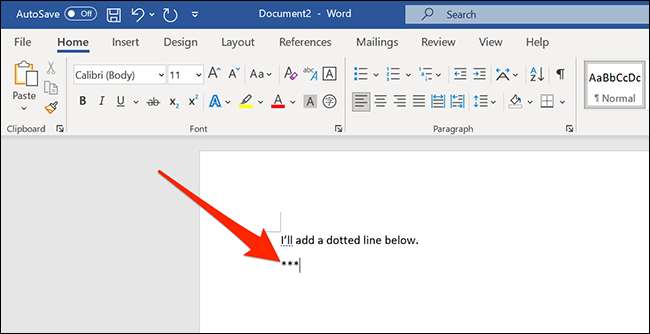
Agora, pressione ENTER e o Word converterá seus asteriscos em uma linha pontilhada automaticamente.
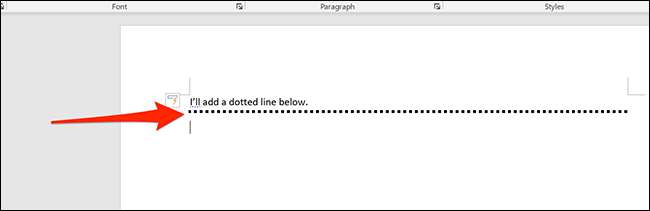
Além de asteriscos, você também pode usar os seguintes caracteres para outros estilos de linha pontilhada:
- Três traços ("-")
- Três sinais iguais ("===")
- Três sublinhados ("___")
- Três hashes ("###")
- três tildes ("~~~")
Sinta-se à vontade para experimentar e ver qual você mais gosta. Você também pode desfazer cada linha que você faz pressionando Ctrl + Z no Windows ou comando + Z no Mac.
E se estas linhas horizontais automáticas já entrarem em seus nervos, você pode desligue-os completamente nas opções de autocorreção da palavra.
RELACIONADO: Como remover linhas horizontais automáticas no Word
Como adicionar uma linha pontilhada de uma predefinição de forma
O Microsoft Word oferece predefinições para muitas formas, incluindo linhas pontilhadas, em muitos estilos. Para acessar essas predefinições, primeiro, abra o documento no Microsoft Word.
Clique em "Inserir" no menu superior e clique em "formas". No menu pop-up que aparece, escolha o primeiro estilo de linha na seção "Linhas".
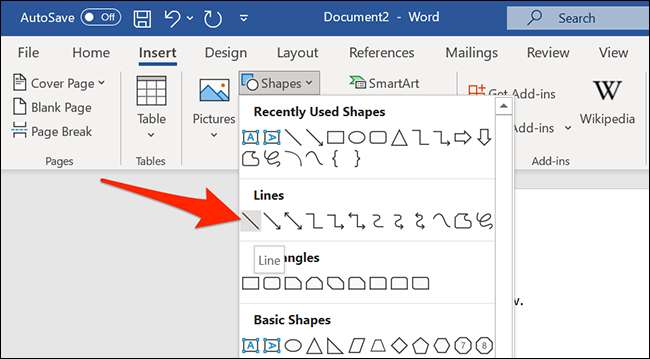
Use o mouse para desenhar uma linha no documento. Pode ser qualquer comprimento que você quiser. Em seguida, verifique se sua nova linha é selecionada (clicando nela uma vez) e selecione "Formato de forma" no menu na parte superior da janela da palavra.
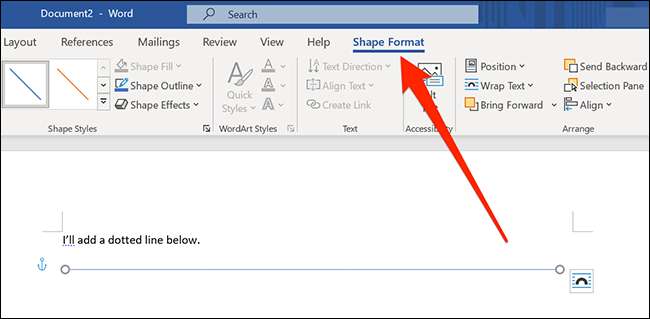
Na guia Formato de forma, na seção "Shape Styles", clique no ícone mais, que parece um quilate apontando para baixo com uma linha horizontal acima dela.
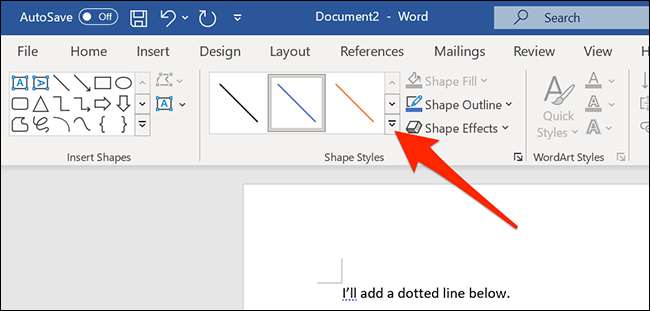
Sob o menu mais, escolha um estilo de linha pontilhada na lista "Predefinições". Depois de clicar nele, o estilo será aplicado à linha que você acabou de desenhar e selecionado no documento.
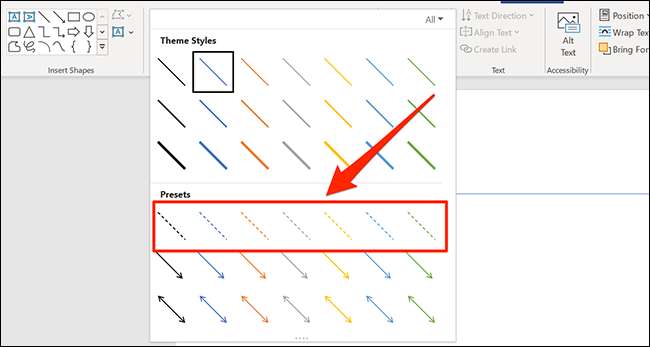
E é isso! Se você mudar de idéia, não tenha medo de desfazer suas alterações com Ctrl + Z (Windows) ou Command + Z (Mac). Desenho feliz!







